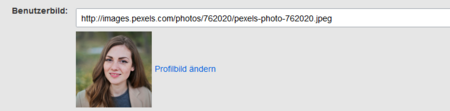Keine Bearbeitungszusammenfassung Markierung: Quelltext-Bearbeitung 2017 |
Keine Bearbeitungszusammenfassung Markierung: Quelltext-Bearbeitung 2017 |
||
| Zeile 6: | Zeile 6: | ||
So ändern Sie Ihr Profilbild: | So ändern Sie Ihr Profilbild: | ||
#'''Klicken''' Sie ''Einstellungen'' im Benutzermenü. | |||
#'''Klicken''' Sie ''Profilbild ändern'' im Reiter ''Benutzerdaten''.<br />[[Datei:einstellungen-profilbild.png|alternativtext=Profilbild ändern|zentriert|mini|450x450px|Profilbild ändern]] | |||
#'''Laden''' Sie ein Foto '''hoch''' oder g'''enerieren''' Sie unter ''Benutzerbild automatisch generieren'' ein Avatarbild. | |||
#'''Speichern''' Sie Ihre Einstellungen am Ende der Seite. | |||
Version vom 28. Juli 2023, 14:04 Uhr
Avatars verwaltet Profilbilder von Wiki-Benutzern. Für jeden registrierten Benutzer wird automatisch ein Avatar generiert.
Ändern des Profilbildes
Das Profilbild des Benutzers wird im gesamten Wiki in den Seiteninformationen der Seiten angezeigt, zu denen der Benutzer beigetragen hat oder anderweitig daran beteiligt war. Das Benutzerprofilbild wird außerdem für angemeldete Benutzer in der Kopfleiste angezeigt. Wenn Sie auf dieses Bild klicken, wird Ihr Benutzermenü geöffnet.
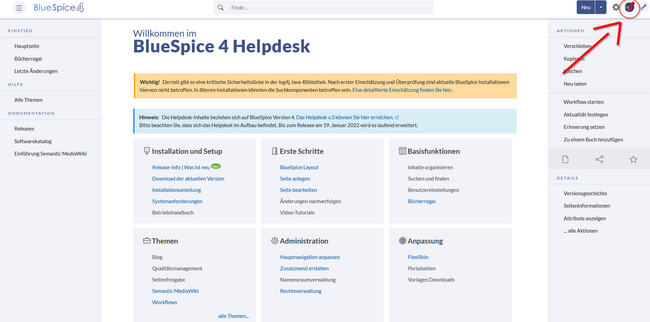
So ändern Sie Ihr Profilbild: